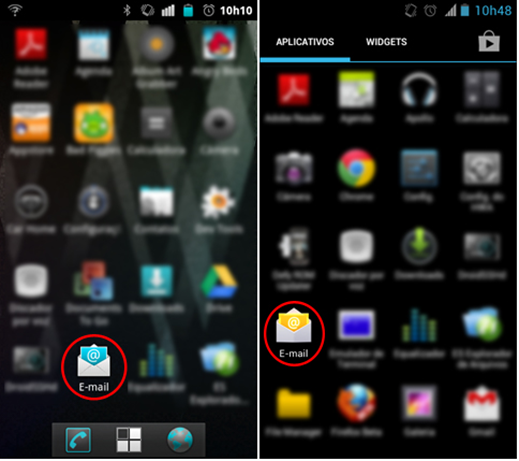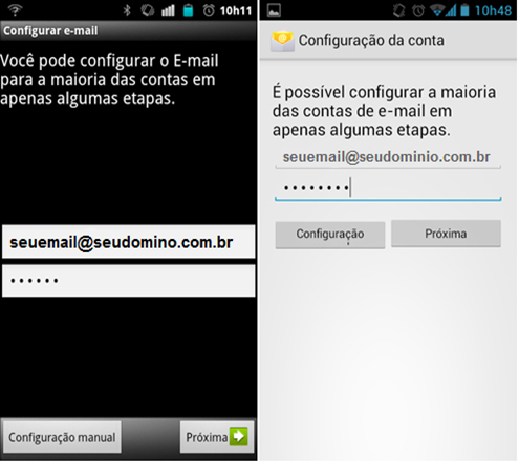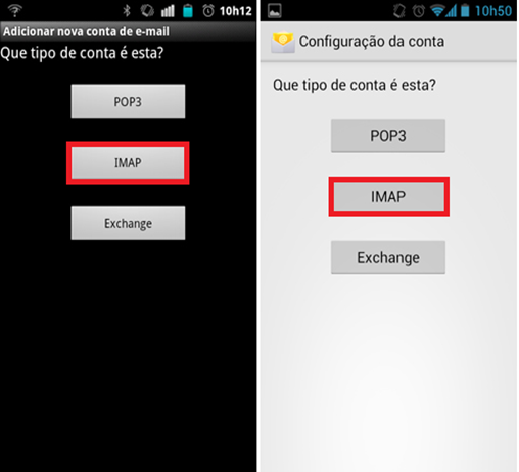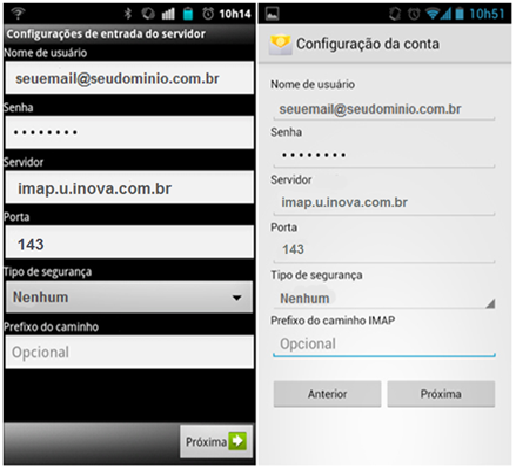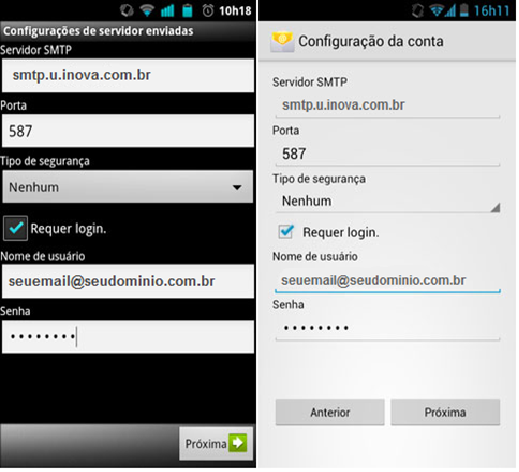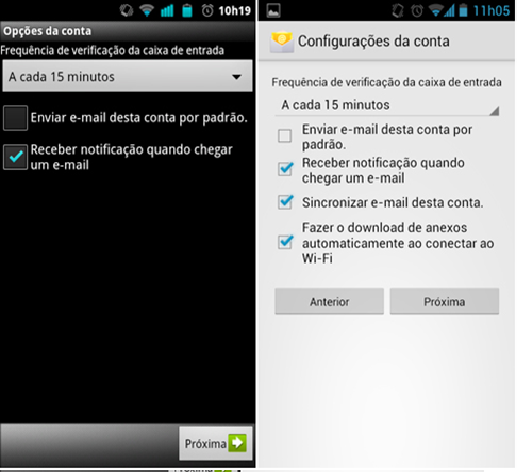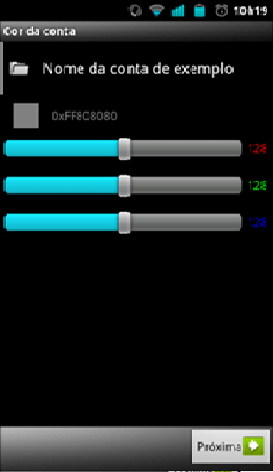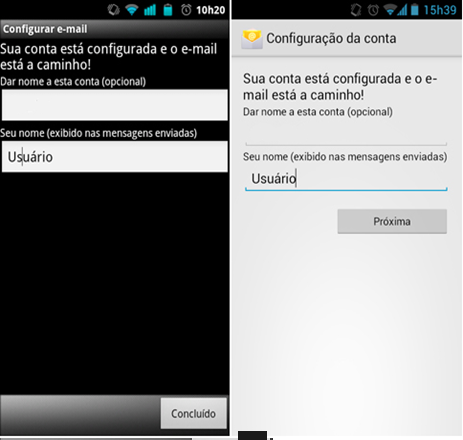Mudanças entre as edições de "Tutorial Android"
(Criou página com '1 - Na tela de aplicativos de seu aparelho com sistema Android, acesse E-mail. Arquivo:Android1.png 2 - Preencha seus dados e toque em "Próxima": 3 - [Digite o endereç...') |
|||
| (Uma revisão intermediária pelo mesmo usuário não estão sendo mostradas) | |||
| Linha 4: | Linha 4: | ||
2 - Preencha seus dados e toque em "Próxima": | 2 - Preencha seus dados e toque em "Próxima": | ||
| + | |||
3 - [Digite o endereço completo de sua conta de e-mail] | 3 - [Digite o endereço completo de sua conta de e-mail] | ||
| + | |||
4 - [Digite sua senha] | 4 - [Digite sua senha] | ||
| Linha 15: | Linha 17: | ||
6 - Preencha as Configurações de entrada do servidor: | 6 - Preencha as Configurações de entrada do servidor: | ||
| − | I. Nome de usuário: [digite o endereço completo do seu e-mail] | + | I. Nome de usuário: [digite o endereço completo do seu e-mail] |
| − | II. Senha: [digite sua senha] | + | |
| − | III. Servidor IMAP: imap.u.inova.com.br | + | II. Senha: [digite sua senha] |
| − | IV. Porta: 143 | + | |
| − | V. Tipo de segurança: Nenhum | + | III. Servidor IMAP: imap.u.inova.com.br |
| + | |||
| + | IV. Porta: 143 | ||
| + | |||
| + | V. Tipo de segurança: Nenhum | ||
7 - Selecione "Próxima" | 7 - Selecione "Próxima" | ||
| Linha 27: | Linha 33: | ||
8 - Agora preencha as informações de envio em Configurações de servidor enviadas: | 8 - Agora preencha as informações de envio em Configurações de servidor enviadas: | ||
| − | I. Servidor SMTP: smtp.u.inova.com.br | + | I. Servidor SMTP: smtp.u.inova.com.br |
| − | II. Porta: 587 | + | |
| − | III. Tipo de segurança: Nenhum | + | II. Porta: 587 |
| − | IV. Marque o campo Requer login. | + | |
| − | V. Nome de usuário: [digite o endereço completo do seu e-mail] | + | III. Tipo de segurança: Nenhum |
| − | VI. Senha: [digite sua senha] | + | |
| + | IV. Marque o campo Requer login. | ||
| + | |||
| + | V. Nome de usuário: [digite o endereço completo do seu e-mail] | ||
| + | |||
| + | VI. Senha: [digite sua senha] | ||
9 - Selecione "Próxima" | 9 - Selecione "Próxima" | ||
| Linha 48: | Linha 59: | ||
12 - Forneça um nome à conta e escolha com qual nome no campo de remetente serão enviadas suas mensagens em Configurar e-mail ou Configuração da conta: | 12 - Forneça um nome à conta e escolha com qual nome no campo de remetente serão enviadas suas mensagens em Configurar e-mail ou Configuração da conta: | ||
| − | I. Dar nome a esta conta (opcional): [digite seu e-mail ou a descrição que desejar] | + | I. Dar nome a esta conta (opcional): [digite seu e-mail ou a descrição que desejar] |
| − | II. Seu nome (exibido nas mensagens enviadas): [digite o nome que você quer que apareça quando você enviar mensagens] | + | |
| + | II. Seu nome (exibido nas mensagens enviadas): [digite o nome que você quer que apareça quando você enviar mensagens] | ||
[[Arquivo:Android8.png]] | [[Arquivo:Android8.png]] | ||
'''Pronto!''' A sua conta já está configurada. Depois é só aguardar a sincronização inicial e pronto! Seu aparelho com Android está configurado para ler e enviar e-mails com sua conta. | '''Pronto!''' A sua conta já está configurada. Depois é só aguardar a sincronização inicial e pronto! Seu aparelho com Android está configurado para ler e enviar e-mails com sua conta. | ||
Edição atual tal como às 16h40min de 27 de setembro de 2016
1 - Na tela de aplicativos de seu aparelho com sistema Android, acesse E-mail.
2 - Preencha seus dados e toque em "Próxima":
3 - [Digite o endereço completo de sua conta de e-mail]
4 - [Digite sua senha]
5 - Em seguida, selecione a opção IMAP
6 - Preencha as Configurações de entrada do servidor:
I. Nome de usuário: [digite o endereço completo do seu e-mail]
II. Senha: [digite sua senha]
III. Servidor IMAP: imap.u.inova.com.br
IV. Porta: 143
V. Tipo de segurança: Nenhum
7 - Selecione "Próxima"
8 - Agora preencha as informações de envio em Configurações de servidor enviadas:
I. Servidor SMTP: smtp.u.inova.com.br
II. Porta: 587
III. Tipo de segurança: Nenhum
IV. Marque o campo Requer login.
V. Nome de usuário: [digite o endereço completo do seu e-mail]
VI. Senha: [digite sua senha]
9 - Selecione "Próxima"
10 - Escolha as opções para frequência de atualização e notificação de acordo com as suas preferências e depois selecione "Próxima"
11 - Em seguida, em algumas versões do Android, você poderá definir uma cor para identificar a conta no sistema, depois de alterar a cor, selecione "Avançar":
12 - Forneça um nome à conta e escolha com qual nome no campo de remetente serão enviadas suas mensagens em Configurar e-mail ou Configuração da conta:
I. Dar nome a esta conta (opcional): [digite seu e-mail ou a descrição que desejar]
II. Seu nome (exibido nas mensagens enviadas): [digite o nome que você quer que apareça quando você enviar mensagens]
Pronto! A sua conta já está configurada. Depois é só aguardar a sincronização inicial e pronto! Seu aparelho com Android está configurado para ler e enviar e-mails com sua conta.